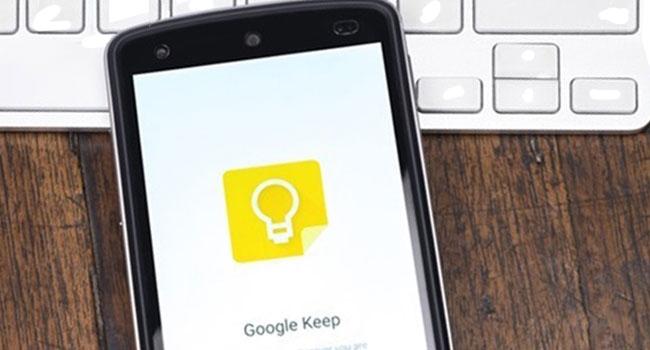
1 minuto de leitura
"Ferramenta OCR do Keep extrai textos automaticamente de imagens no celular."
Existem muitas maneiras atualmente de converter imagens em textos editáveis, facilitando a digitação e extração conteúdo importante capturado pelas câmeras de maquinas fotográficas e smartphones.
Mas uma das mais praticas – e potencialmente menos conhecidas – é através do Google Keep, um agendador de tarefas e lembretes que se integra ao Google Now de aparelhos Android e torna a vida de seus usuários bem mais dinâmica.
Confira abaixo um simples passo a passo sobre como converter imagens em texto com o Google Keep.
Passo 1 – Abra o Google Keep e selecione a opção Câmera. Você poderá capturar uma nova imagem com a câmera ou selecionar uma já existente no seu celular.
Passo 2 – No caso da câmera, fotografe o texto – completo e bem iluminado para obter melhores resultados
.
Passo 3 – Toque sobre a imagem para obter as opções de personalização e selecione a ferramenta Capturar Texto da Imagem
Passo 4 – Depois de realizada a conversão, você pode clicar sobre o texto para edita-lo e realizar ajustes de formatação e correções ortográficas eventuais.
No results available
ResetSem resultados
Reset